Gadające głowy

Program CrazyTalk 7 służy do przekształcania zdjęć lub ilustracji w zabawne animacje. Wystarczy wczytać fotografię, zaznaczyć kontury głowy, nosa, ust i oczu oraz podłożyć głos nagrany np. podczas recytacji wiersza – nieruchomy obrazek ożyje. Do dyspozycji otrzymujesz zestaw gotowych skryptów, dzięki którym na animowana buźka podczas przemawiania będzie wyrażać emocje. Animować można nie tylko twarze ludzkie – możesz wykorzystać fotografię ulubionego zwierzaka lub postać z kreskówki, jedynym ograniczeniem jest wyobraźnia. Gotową animacje zapiszesz w formie pliku wideo, który będziesz mógł opublikować w internecie.
- Importuje dowolne zdjęcie, dopasowuje jego wymiary, pozwala je edytować
- Precyzyjnie oznacza wszystkie elementy twarzy oraz fryzurę
- Pozwala przygotować trójwymiarowy model twarzy
- Umożliwia zmianę wyglądu elementów takich jak zęby czy oczy
- Dzięki maskom pozwala usunąć tło z animowanej fotografii

Po uruchomieniu programu kliknij pierwszą ikonę Create New Actor, następnie w oknie: Actor Creator naciśnij Import Image. Potem w standardowym oknie dialogowym Open File wskaż zdjęcie, które chcesz ożywić, i kliknij Otwórz.
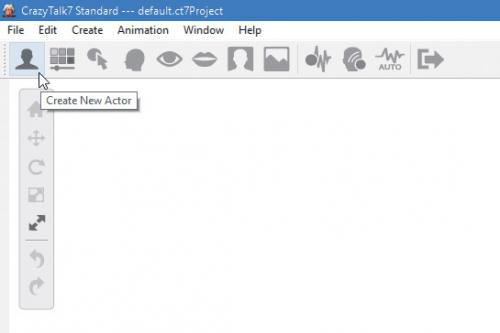
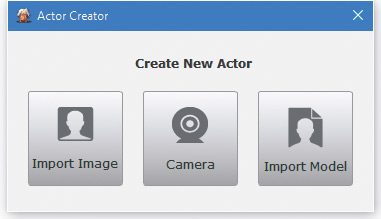
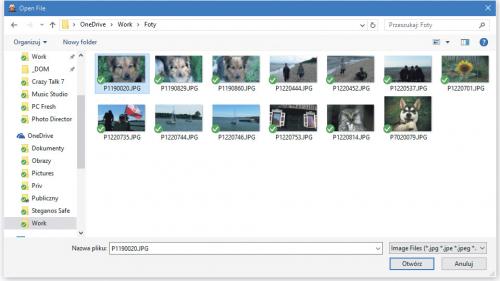

Zdjęcie zostanie wczytane i wyświetlone w oknie Image Processing. W lewej części dostępny jest pasek zawierający narzędzia, za pomocą których możesz przyciąć obrazek lub obrócić go, użyć odbicia lustrzanego oraz dopasować kolory fotografii.
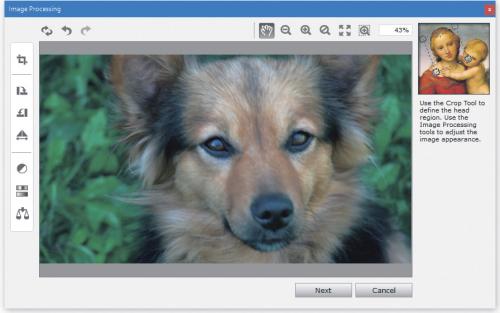

W górnej części dostępne są przyciski, które pozwalają powiększyć lub zmniejszyć załadowaną fotografię, wyświetlić ją w wymiarach oryginalnych lub dopasowanych do wielkości okna. Gdy wprowadzisz modyfikacje, uaktywni się przycisk Cofnij. Pozwala to zrezygnować z kolejno wprowadzonych zmian. Jeśli użyjesz przycisku Reset, zdjęcie zostanie przywróconego do stanu oryginalnego. Przyciski te będą dostępne podczas wszystkich etapów tworzenia animacji. Kliknij przycisk Next.

W kolejnym etapie rozmieść punkty główne w kącikach ust (w naszym przykładzie – pyszczka psa) oraz zewnętrznych kącikach oczu. Aby zrobić to precyzyjnie, powiększ zdjęcie za pomocą ikony z lupą. Gdy oznaczysz punkty, kliknij przycisk Next.
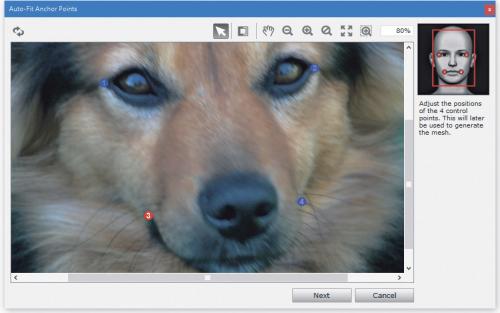

Wyświetli się kolejne okno – zaznacz w nim elementy głowy. Na podglądzie wyświetlą się punkty, które pozwalają obrysować usta (pyszczek), nos, brwi i obrys głowy. Skorzystaj z powiększającej lupy. Im dokładniej wykonasz tę czynność, tym mimika będzie naturalniejsza. Aby jeszcze precyzyjniej obrysować poszczególne elementy, kliknij przycisk zaznaczony na obrazku, co włączy widok trybu szczegółowego. Pozostałe przyciski na górnym pasku służą do manipulowania wyświetlanym zdjęciem (powiększania go, przemieszczania itp.).
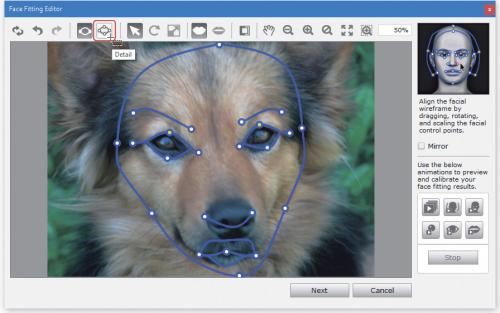

W trakcie pracy korzystaj z przycisków na prawym pasku, które uruchamiają podgląd animacji różnych obszarów głowy. Dzięki nim możesz skontrolować, czy animacja poszczególnych elementów jest odpowiednio naturalna, i ocenić jakość dotychczasowej pracy. Gdy zakończysz oznaczanie, kliknij przycisk Next.

W kolejnym etapie wybierz jeden z profilów głowy. Następnie za pomocą myszki ustaw granatowy owal tak, aby jak najprecyzyjniej otaczał głowę postaci na zdjęciu. Możesz też skorzystać z suwaka Strength.
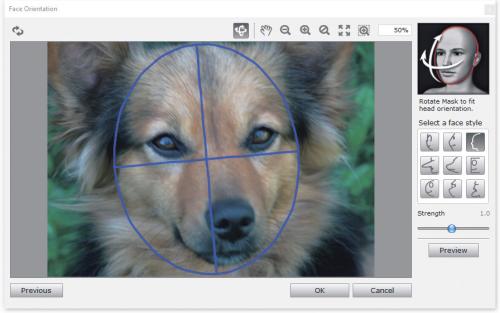

Kliknij przycisk Preview, następnie poruszaj kursorem myszki w oknie i obserwuj, jak animuje się zdjęcie. Jeśli efekt jest dobry, kliknij Stop, a następnie naciśnij OK.
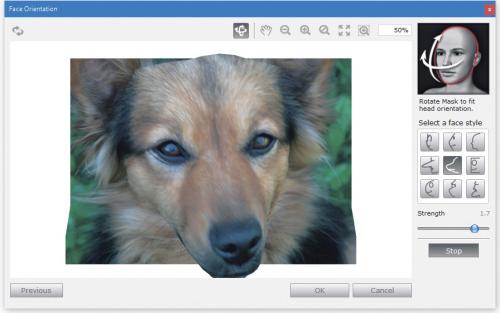

Zdjęcie zostanie wyświetlone w oknie głównym, a animacje zostaną dodane. Aby sprawdzić wstępnie, jak prezentuje się ożywione zdjęcie z przykładowym dźwiękiem, kliknij przycisk Play widoczny w dolnej części okna.






